Tämä opetusohjelma on tarkoitettu Linux-aloittelijoille, ja siinä näytetään 2 tapaa asentaa Google Chrome Fedora 29 -työasemalle. Ensimmäinen tapa käyttää graafista käyttöliittymää, toinen käyttää terminaalin komentoriviä. Huomaa, että Google Chrome ei enää tarjoa 32-bittistä tukea Linuxille. Jos käytät 32-bittistä Fedora-järjestelmää, voit asentaa sen sijaan Chromium-selaimen.
Asenna Google Chrome Fedora 29 Workstationiin graafisella tavalla
Voit ladata Google Chromen RPM-paketin Google Chromen lataussivulta, mutta Fedora 29 antaa sinulle helpomman mahdollisuuden. Avaa ensin Software-sovellus.
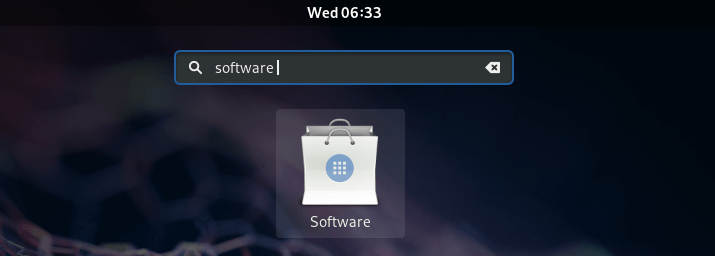
Siirry sitten kohtaan Software Repositories.
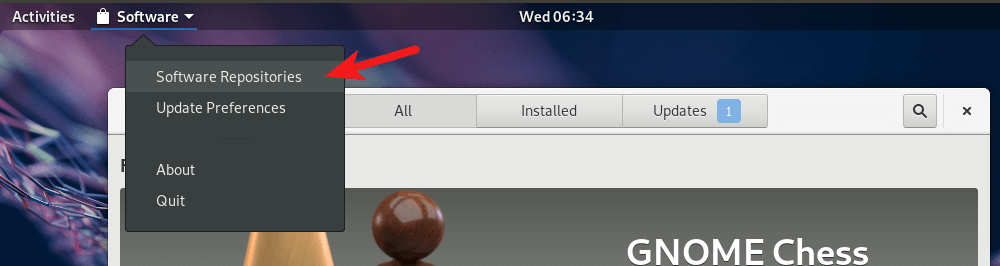
Klikkaa Install-painiketta ottaaksesi käyttöön kolmansien osapuolten arkistot.

Kun se on asennettu, tulee 4 uutta arkistoa, joista yksi on google-chrome.

Valitse google-chrome ja napsauta Enable-painiketta ottaaksesi käyttöön Googlen Chrome-arkiston. Sinun on annettava salasanasi.
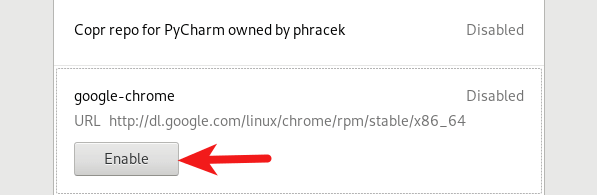
Kun se on otettu käyttöön, napsauta Sulje-painiketta ja palaa takaisin Ohjelmisto-sovellukseen. Etsi Google Chrome ja napsauta Asenna-painiketta.
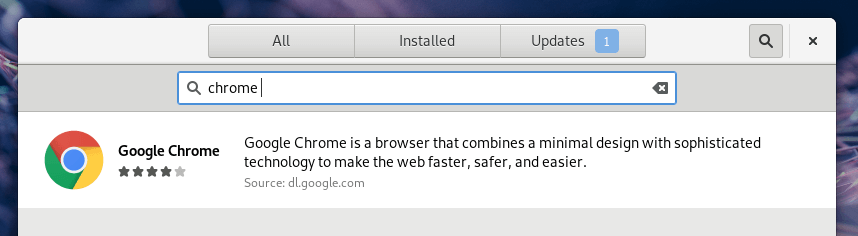
Kun asennus on valmis, voit käynnistää Chrome-selaimen Sovellukset-valikosta.
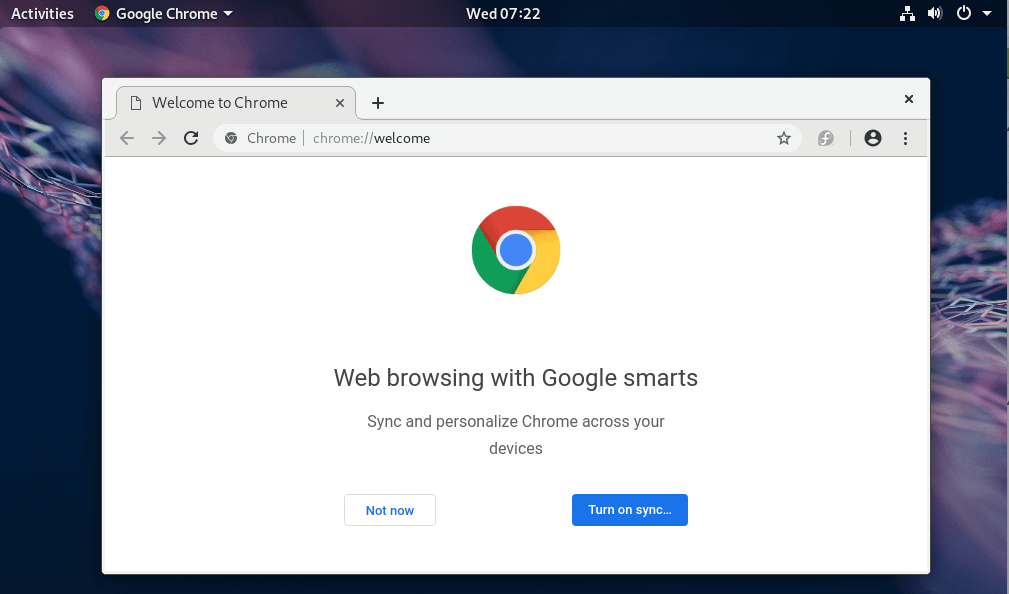
Asenna Google Chrome Fedora 29 -työasemalle komentoriviltä
Jos haluat harjoitella komentorivin käyttötaitojasi, seuraavassa kerrotaan, miten asennat Googlen Chromen Fedora 29 -työasemalle päätelaitteen avulla. Avaa terminaali-ikkuna sovellusvalikosta.
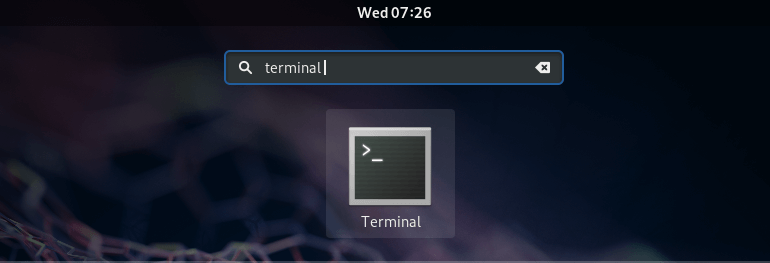
Sitten kirjoita terminaaliin seuraava komento asentaaksesi kolmannen osapuolen repository managerin.
sudo dnf install fedora-workstation-repositories
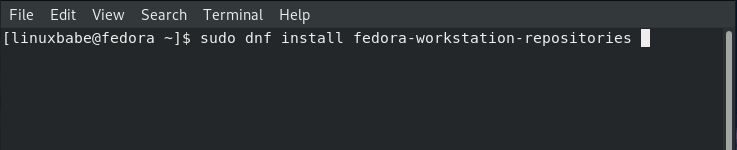
Vastaamalla y voit jatkaa. Kun tämä paketti on asennettu, meidän on otettava käyttöön google-chrome arkisto seuraavalla komennolla.
sudo dnf config-manager --set-enabled google-chrome
Asenna sitten Google Chrome -selain seuraavalla komennolla.
sudo dnf install google-chrome-stable -y
Voit asentaa myös beta-version ja epävakaan version.
sudo dnf install google-chrome-betasudo dnf install google-chrome-unstable
Nyt voit käynnistää Google Chrome -selaimen sovellusvalikosta tai antamalla seuraavan komennon.
google-chrome-stable
Toivottavasti tämä ohje auttoi sinua asentamaan Google Chrome -selaimen Fedora 29 -työasemalle joko graafisesta käyttöliittymästä tai komentoriviltä. Kuten aina, jos pidit tätä viestiä hyödyllisenä, tilaa ilmainen uutiskirjeemme saadaksesi lisää vinkkejä ja niksejä. Pidä huolta itsestäsi 🙂